Comment ajouter une carte d’embarquement ou un billet à Apple Wallet
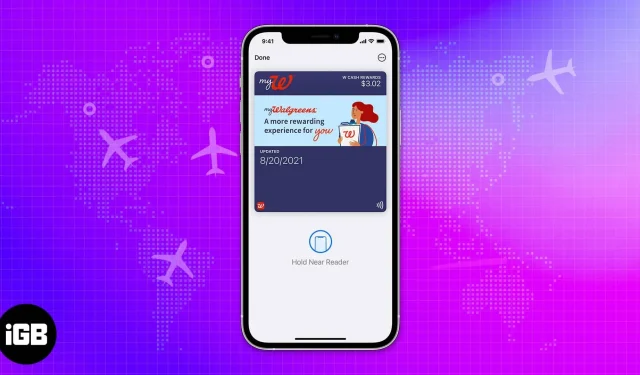
Nous utilisons Apple Wallet depuis un certain temps et cela a été un ajout de qualité de vie. Apple Wallet est une application à de nombreuses fins telles que les paiements, le stockage des clés, etc. Vous pouvez même y intégrer vos pièces d’identité et vos cartes d’embarquement/billets. En tant que voyageur fréquent, j’ai trouvé que la fonction de carte d’embarquement était la plus utile de toutes. Vous vous demandez comment ajouter des cartes d’embarquement à votre Apple Wallet ? Voici un guide détaillé pour cela.
Une fois que vous avez terminé de configurer Apple Wallet, suivez les étapes pour comprendre comment vous pouvez utiliser cette application. Si vous n’avez pas encore configuré Apple Wallet, lisez la suite pour savoir comment configurer Apple Wallet. Voyons maintenant comment vous pouvez utiliser les cartes d’embarquement via Apple Wallet.
- Comment ajouter des laissez-passer et des billets à Apple Wallet sur iPhone
- Comment partager des cartes d’embarquement ou d’autres cartes et billets dans Apple Wallet
- Comment ajouter une carte d’embarquement à Apple Watch
Comment ajouter des laissez-passer et des billets à Apple Wallet sur iPhone
Il existe plusieurs façons d’ajouter des cartes d’embarquement à l’application Apple Wallet. Vous pouvez scanner le code QR, utiliser des applications tierces ou le synchroniser avec l’application Mail, qui sont tous mentionnés ci-dessous.
Scannez le code pour ajouter des cartes d’embarquement et des billets
L’utilisation d’un code QR pour scanner et ajouter des cartes d’embarquement est un jeu d’enfant pour quiconque utilise Apple Wallet. De plus, c’est vraiment utile si vous êtes pressé.
Voici le processus.
- Ouvrez l’application Portefeuille.
- Trouvez l’option des cartes d’embarquement et des billets dans l’application.
- Sur les cartes d’embarquement, cliquez sur « Obtenir ».
- Cliquez sur l’option « Scanner le code ».
- Scannez maintenant le code QR/code-barres de votre pass.
- Il scannera et ajoutera automatiquement le pass à votre Apple Wallet.
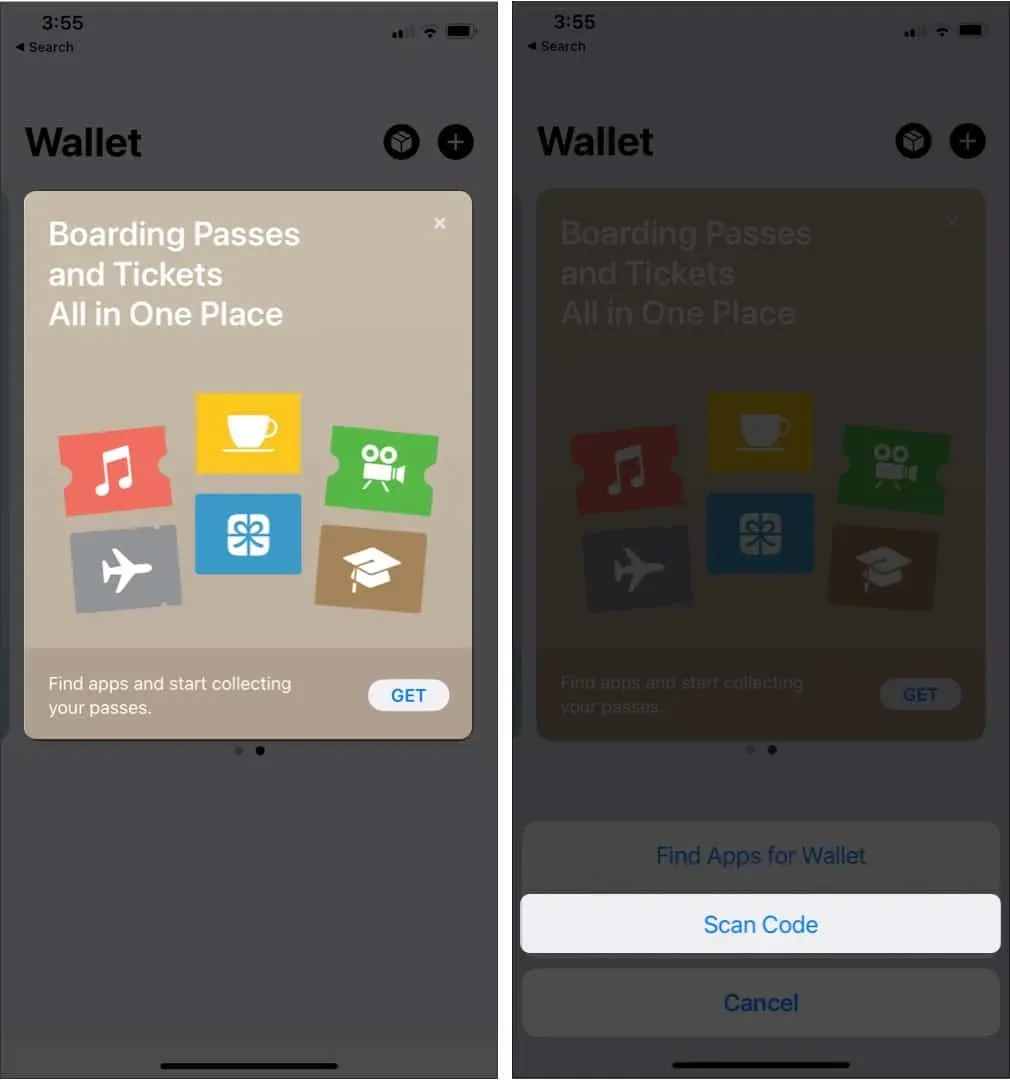
Comment ajouter des cartes d’embarquement sans code-barres ou code QR
Même si vous ne détenez pas physiquement vos laissez-passer, les ajouter à Apple Wallet est facile en quelques étapes seulement. Voici quelques façons d’ajouter une carte d’embarquement à Apple Wallet sans code QR ni code-barres.
Processus automatique
Si vous avez utilisé la même pièce d’identité pour toutes vos cartes d’embarquement, cette pièce d’identité téléchargera automatiquement les données de votre carte d’embarquement sur votre Apple Wallet. L’application vous informera de vos événements et d’un simple clic sur la notification, vous obtiendrez également des informations détaillées.
Application de la compagnie aérienne
Si vous utilisez l’application de votre compagnie aérienne, ouvrez votre carte d’embarquement et appuyez sur « Ajouter au portefeuille ». Cela vous mènera à l’application Apple Wallet et votre carte d’embarquement y apparaîtra.
Vous pouvez utiliser le même processus pour obtenir des tickets d’autres applications tierces dans Apple Wallet.
De l’email
Si vous souhaitez que votre carte d’embarquement soit ajoutée à votre Apple Wallet depuis l’application Mail, alors :
Ouvrez votre application de messagerie → Ouvrez l’e-mail de votre carte d’embarquement → Cliquez sur Ajouter au portefeuille dans Mail.
Dans Apple Wallet, vous pouvez également partager votre carte d’embarquement avec d’autres personnes. Pour ce faire, vous pouvez suivre ces étapes simples :
- Ouvrez l’application Portefeuille.
- Appuyez sur le pass ou le billet que vous souhaitez partager.
- Cliquez sur le bouton « Plus ».
- Cliquez ensuite sur « Détails du Pass ». Si vous voyez un bouton Infos, vous ne pourrez peut-être pas partager depuis l’application Wallet.
- Appuyez sur l’icône Partager.
- Sélectionnez le contact avec lequel vous souhaitez partager le pass.
Comment ajouter une carte d’embarquement à Apple Watch
Comme la plupart des propriétaires d’iPhone, si vous possédez également une Apple Watch, vous pouvez ajouter vos cartes d’embarquement à votre Apple Watch en suivant ces étapes.
- Ouvrez l’application Apple Watch sur votre iPhone.
- Appuyez sur Ma montre.
- Cliquez sur Portefeuille.
- Cliquez ensuite sur « Ajouter une carte ».
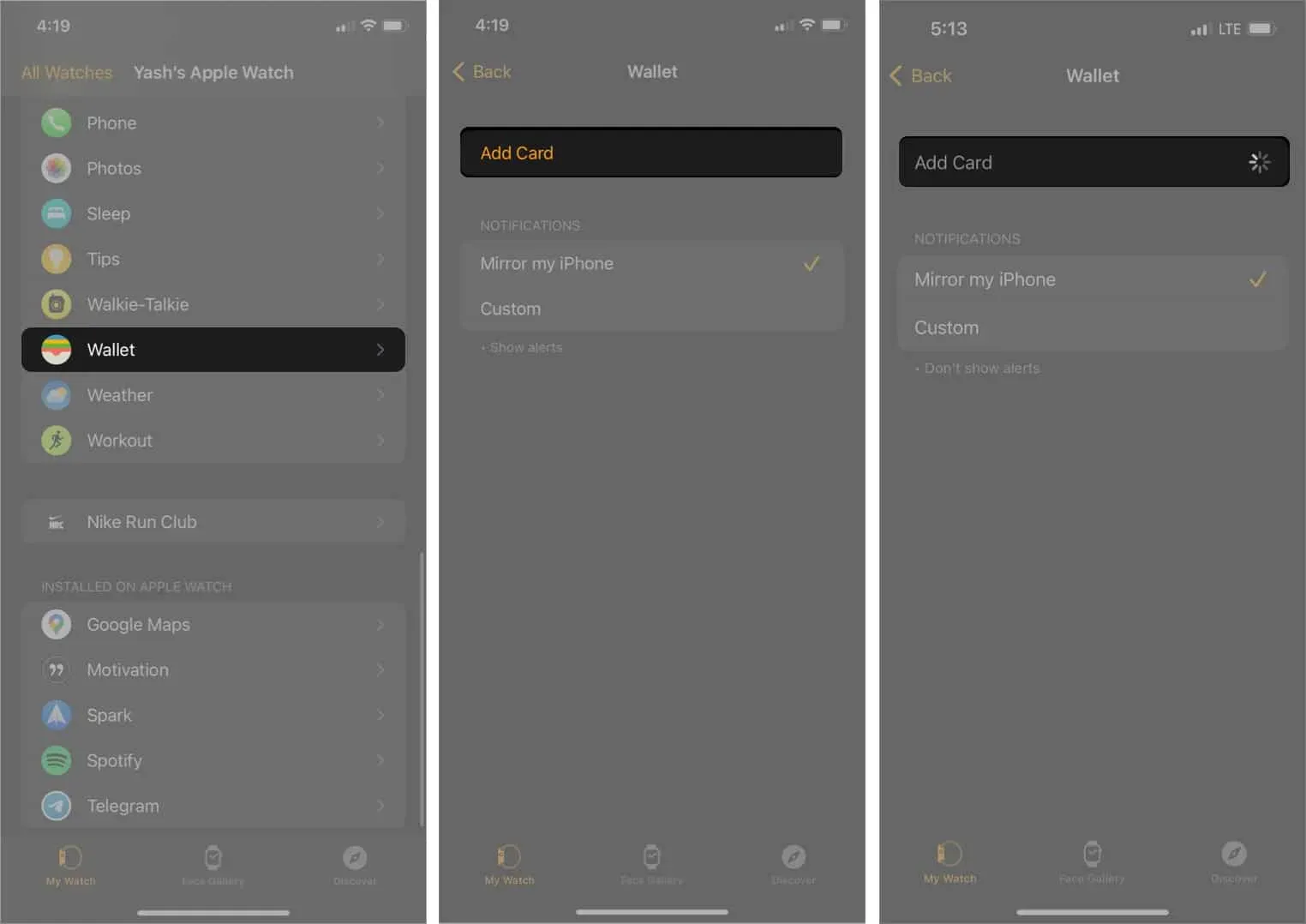
Comment utiliser votre carte d’embarquement sur votre Apple Watch
Après avoir configuré votre portefeuille sur votre Apple Watch, suivez les instructions pour accéder à vos cartes d’embarquement sur votre Apple Watch.
Si une notification de réussite apparaît sur votre Apple Watch :
Appuyez sur la notification pour afficher le pass → Faites défiler pour accéder au code-barres.
Si vous avez un pass avec un code-barres :
Double-cliquez sur le bouton latéral → Faites défiler jusqu’à votre badge → Apportez le code-barres au scanner.
Note. Vous pouvez également ouvrir l’application Wallet sur Apple Watch → sélectionner une carte → numériser une carte.
Comment obtenir des informations sur vos pass sur Apple Watch
- Ouvrez l’application Portefeuille.
- Appuyez sur un voyage ou un billet électronique.
- Faites défiler vers le bas pour transmettre les informations.
- Cliquez ensuite sur « Informations sur le laissez-passer ».
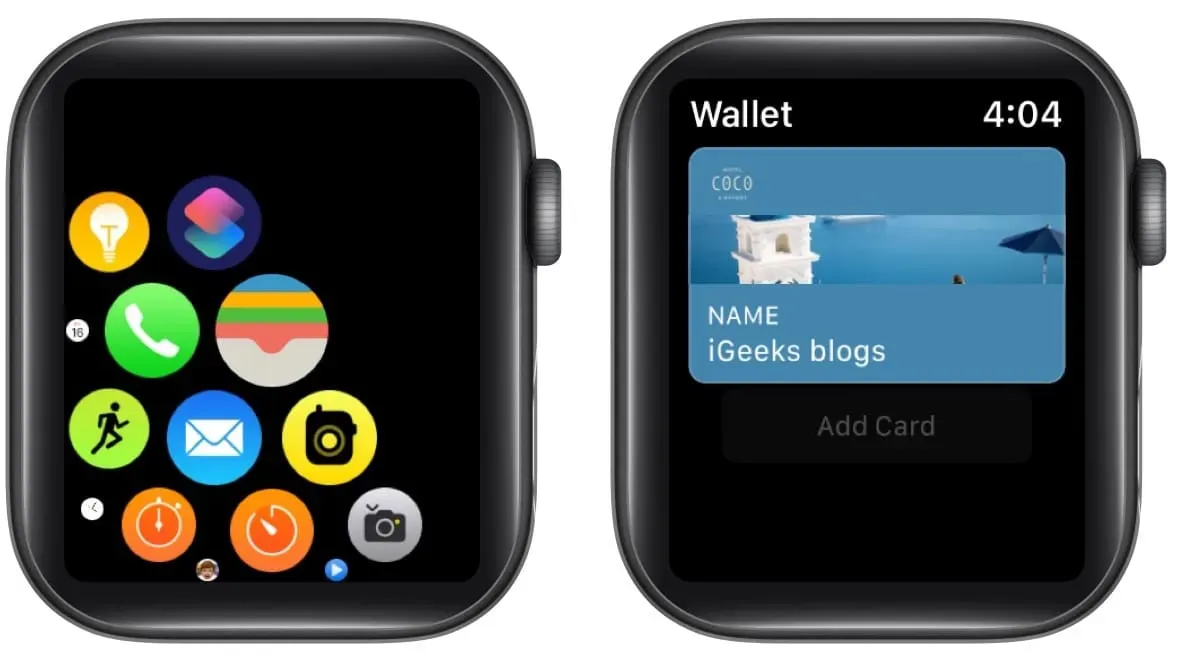
Résumé
Apple Wallet est une application pratique qui facilite le transport d’objets du quotidien tels que les cartes d’embarquement, les cartes d’identité, etc. Si vous voyagez fréquemment, cette fonctionnalité vous sauvera la vie. Faites-nous savoir dans les commentaires ce que vous pensez de la fréquence à laquelle vous utilisez l’application Apple Wallet.
Laisser un commentaire